概要
Androidスマホにスパイウェアがインストールされている可能性が高いが、Androidスマホのスパイウェアの機能と動作原理は何ですか?どのようにスマホの情報安全を守りますか?この記事は。Androidスマホスパイウェアについて紹介します。
スマホのスパイウェアを言う方法はたくさんあります。スマホの追跡ツール、スマホの監視ソフトウェア、スマホのスパイソフトウェア、スマホのスパイなどです。 つまり、スマホパイウェアは、インストール先がターゲットのスマートフォンまたはタブレットでのアクティビティを追跡できるようにするソフトウェアです。 つまり、スパイウェアは、ターゲットデバイスのアクティビティに関するさまざまな情報を記録および保存できるソフトウェアであり、スパイウェアをインストールしたユーザーは、インストールされたデバイスをリモートで監視できます。

高速暗号化 暗号化された仮想ドライブで、ファイルが1秒で暗号化完了。
操作簡単 ロインターフェイスはシンプルで使いやすく、初心者も手軽に使える。
強力保護 世界標準の暗号アルゴリズム(AES256)を採用し、安全性抜群。
アクセス制御 外部接続設備禁止(ホワイトリストを設定可能)、サイトブロック、プリンター禁止など機能ある。
攻撃を防ぐ 最大五回のパスワード入力回数を設定でき、総当たり攻撃を防ぐ。
操作簡単 ウィザード形式で初心者も自力で復元可能。
完全な保護 ローカルや外部ストレージデータを保護可能。
強力保護 暗号化の形式は公開されない、プライバシーを保護。
更に詳しく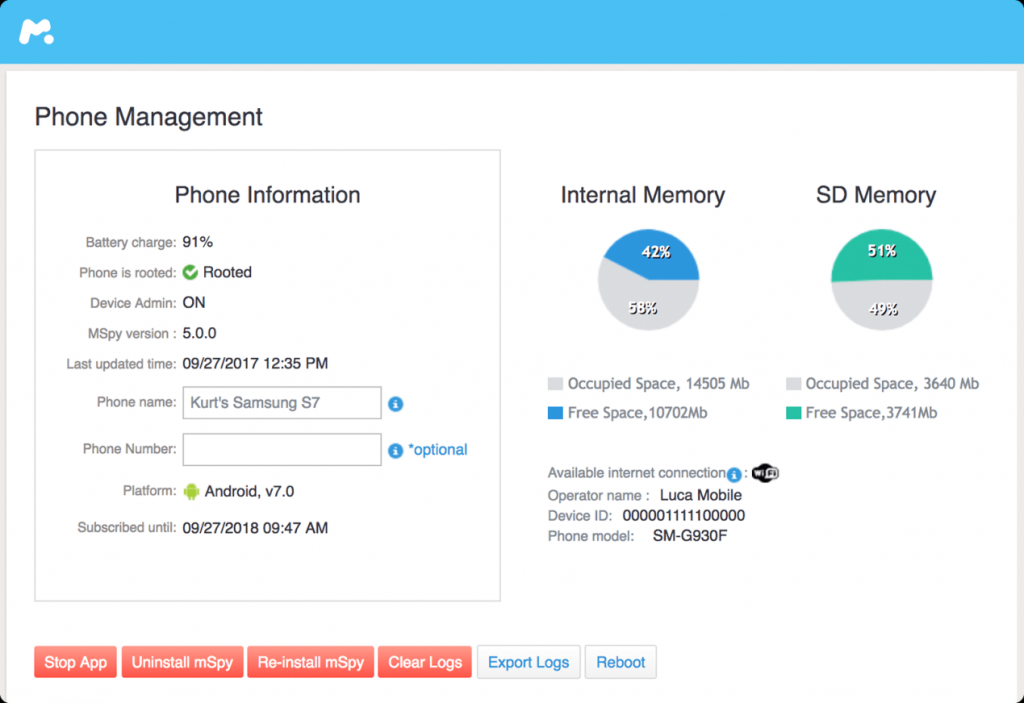
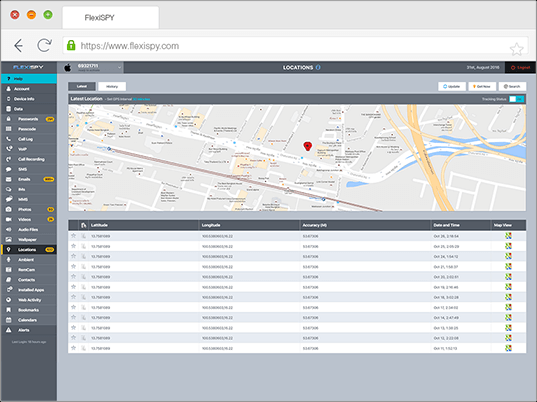
まず、未知のソースからアプリケーションを簡単にダウンロードしないでください。見慣れないアプリケーションストアを含めたり、インターネットからAPKファイルを直接ダウンロードしてインストールしたりしないでください。 次に、インストールプロセス中に、アプリケーションに必要な許可情報に注意を払う必要があります。
次に、よく知られたスマホのセキュリティアプリケーションを使用できます。 それらを介して、Androidシステムが正常に動作しているかどうかを監視でき、異常なデータが大量にある場合、アプリケーションは、悪意のあるアプリケーションを除外するのに役立つリマインダーを提供します。 最後に、アカウントとパスワードが安全であることを確認し、他人に簡単に教えないでください。
Renee SecureSiloは、コンピューターのファイルとフォルダーの暗号化ソフトウェアです。ドキュメントの暗号化、USBの保護、ドキュメントの非表示など、複数の暗号化機能を備えています。
- 変更が簡単-ソフトウェアが作成した暗号化された仮想ドライブは、使用の痕跡を残さずにいつでも開閉できるUSBメモリと同じです。また、仮想ドライブ内のファイルの変更に長時間待つ必要がなく、ファイルの変更、追加、削除を保存できます。
- 大容量-仮想ドライブテクノロジーを使用しているため、1つ以上の仮想ドライブに多数の機密ファイルを保存できます。仮想ドライブがNTFSとしてフォーマットされている限り、4Gを超えるファイルを保存できます。
- クラックが困難-仮想ドライブフォーマットは独自仕様であり、高度なAES256暗号化テクノロジーを使用しているため、現在、このテクノロジーをクラックするプログラムは市場にありません。
- 高い隠蔽性-仮想ドライブファイルを他のファイルに偽装して、悪意のあるスキャンを回避できます。さらに、いつでもすべての仮想ドライブを閉じてプログラムを終了できるため、プライバシーを確保できます。

操作簡単 簡単な操作でファイルを暗号化して守られます。
高速暗号化 仮想暗号化ディスクテクノロジーを使用し、1秒で暗号化。
強力保護 世界標準の暗号アルゴリズム(AES256)を採用し、安全性抜群。
独立実行 仮想ドライブ内でファイルが独立実行可能、USBなどでソフトなくてもしっかり保護・運用
機能豊富 USB暗号化、非表示、偽装、パスワード管理等機能ある。
操作簡単 ウィザード形式で初心者も自力で復元可能。
完全なファイル保護 ローカルや外部ストレージデータを保護可能...
強力保護 暗号化の形式は公開されない、プライバシーを保護。
2.初めて利用するときは、起動パスワードを設定する必要があります。ソフトを開くたび、パスワードが求められます。

3.ソフトを開き、「暗号化」の「作成」をクリックし、ロッカー(仮想ドライブ)を作成します。

4.ロッカー名とロッカーの保存場所を指定します。

5.ロッカーのパスワードを設定します。
ロッカーごとにパスワード設定可能。もちろん、直接ソフト起動パスワードを利用することも可能。

6.ロッカーのサイズを指定します。

7.ロッカー作成完了後、自動的に開きます。そこにファイルやフォルダを入れ、ロッカーを閉じると、暗号化されます。
ロッカーを開くと、小さい画面が表示されます。「Q」をクリックすると、ロッカーを高速に閉じることができます。「+」をクリックし、パスワードを入力すると、ロッカーを開きます。
注意:4Gより大きいファイルを入れるには、先に仮想ドライブをNTFSとしてフォーマットする必要があります。

8.ロッカーを開くには、もう一つの方法があります。「開く」をクリックし、パスワードを入力すると、ロッカーを開きます。

9.ロッカーにファイル移動完了後、「閉じる」をクリックし、ロッカーを閉じます。

10.ロッカーを削除する場合、ロッカーを選択し、「編集」をクリックし、「ロッカーを削除」をクリックします。パスワードを入力すると、削除できます。
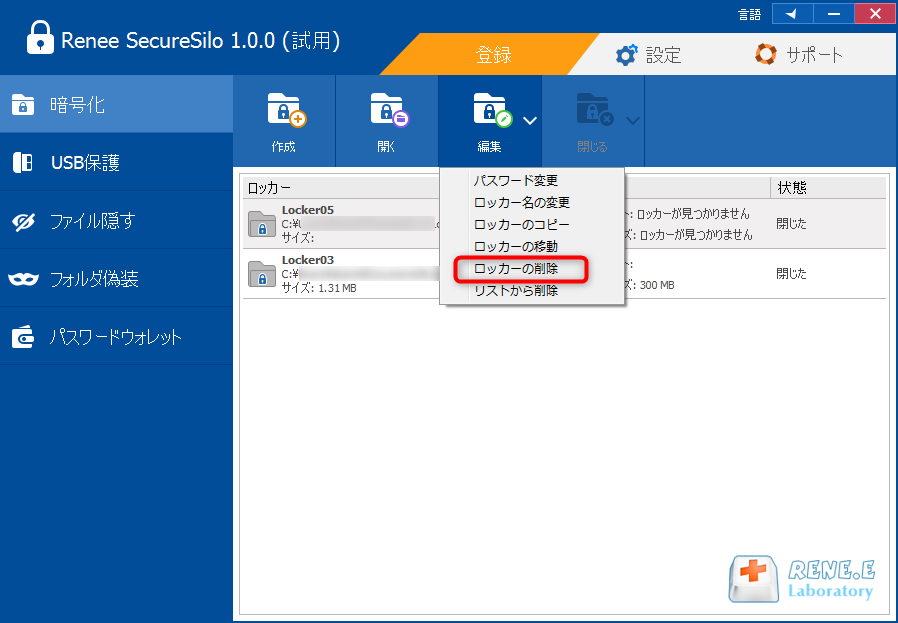
関連記事 :
2022-06-14
Ayu : 近年、インターネットのセキュリティ問題はますます顕著になっています。 近年、個人情報漏洩が頻繁に発生しており、個人情報だけでなく...
2022-06-14
Imori : さまざまなパスワードとアカウントがある場合、どのように管理すればよいのでしょうか。安全で効率的なパスワード管理ソフトウェアはあり...
2022-06-14
Satoshi : 多くの人々は、IDとパスワードを忘れる現象を防ぐためにこれらのパスワードを記録します。 ただし、IDとパスワードを記録するときに...
何かご不明な点がございますか?






